Facebook Virus Entfernungsanleitung
Was ist Facebook?
Facebook Virus ist ein allgemeiner Name für alle Viren, die mit dem sozialen Netzwerk Facebook in Verbindung stehen. Die Liste der Facebook-bezogenen Malware ist ziemlich lang. Diese Viren werden in der Regel über den Facebook-Messenger verbreitet – Kriminelle kapern beliebige Benutzerkonten und verbreiten Viren über private Nachrichten. Beachten Sie, dass das Verhalten dieser Viren nicht identisch ist.
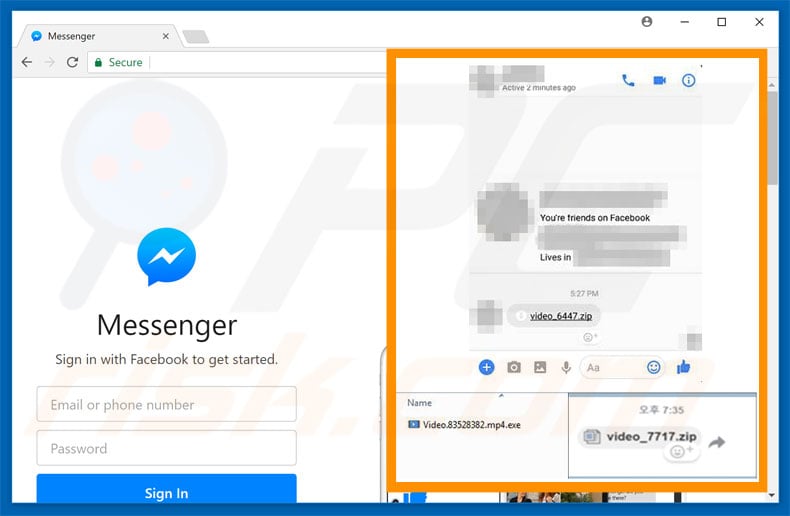
Wie bereits erwähnt, wird umfangreiche Malware über das soziale Netzwerk Facebook verbreitet. Obwohl sich das Verhalten unterscheidet, haben die meisten dieser Malware-Programme zumindest eines gemeinsam: Sie zeichnen in der Regel sensible Daten auf (Tastatureingaben, Logins/Passwörter usw.) Wir haben auch festgestellt, dass diese Viren in der Regel über zufällige Benutzerkonten verbreitet werden. Cyber-Kriminelle entwickeln bösartige Skripte, um Facebook-Konten zu kapern und verschiedene Links an alle Kontakte zu senden. In den meisten Fällen erscheinen diese Links legitim, da die Kriminellen auch Text und Emojis einfügen, um die Nachrichten glaubwürdiger und freundlicher zu gestalten. Tatsächlich besuchen die Freunde der Benutzer nach dem Anklicken dieser Links oft bösartige Websites oder führen andere Skripte aus, die ihre Computer und Webbrowser infizieren. In einigen Fällen werden die Nutzer auf betrügerische Websites umgeleitet, die „fantastische Angebote“ anbieten, die jedoch von Kriminellen nur genutzt werden, um Geld von ahnungslosen Nutzern zu erpressen und/oder vertrauliche Informationen zu stehlen. Darüber hinaus werden einige Facebook-Viren über Posts auf Facebook-Pinnwänden verbreitet. Gekaperte Facebook-Konten posten betrügerische Beiträge auf ihrer Timeline (oder der ihrer Freunde), die jedoch wie private Nachrichten auch Links zu bösartigen Websites enthalten. Das Ergebnis ist identisch.
Ein älteres, beliebtes Beispiel für einen Facebook-Virus ist „Ryanair Scam“. Erstmals 2016 veröffentlicht, ist das Betrugsmodell einfach: Nutzer erhalten eine Nachricht, dass die Fluggesellschaft Ryanair ihren 35. Geburtstag feiert und sie deshalb angeblich Tickets für zwei kostenlose Flüge gewinnen können. Das Unternehmen wurde 1994 gegründet und war somit zum Zeitpunkt der Veröffentlichung des „Raynair Scam“ bereits 32 Jahre alt. Das Posting enthält eine gefälschte Bordkarte mit dem Ryanair-Logo und leitet zu einer Reihe anderer bösartiger Websites weiter, die die Nutzer dazu auffordern, Formulare auszufüllen, in denen persönliche Daten abgefragt werden. Ahnungslose Nutzer werden oft ausgetrickst und geben diese Informationen tatsächlich an, wodurch ihre Privatsphäre gefährdet wird – Cyberkriminelle können persönliche Daten (z. B. Bankdaten usw.) leicht missbrauchen, um Einnahmen zu erzielen.
Ein weiterer beliebter Facebook-Virus heißt „Ray Ban Scam“. Kriminelle verbreiten private Nachrichten mit bösartigen Links, die für dubiose Websites werben, auf denen angeblich Ray-Ban-Augenmode zu sehr niedrigen Preisen verkauft wird; nach der Zahlung erhalten die Nutzer jedoch keine Gegenleistung und verlieren ihr Geld. In den meisten Fällen haben die mit diesem Virus infizierten Benutzer eine Art „Keygen“ (das verschiedene Passwörter sammelt und sie an die Server der Cyberkriminellen sendet) auf ihren Computern installiert. Diese Malware nutzt auch gekaperte Konten, um für diese Websites zu werben (z. B. erstellt sie Veranstaltungen, Chat-Gruppen, postet Angebote auf der Timeline und markiert die Freunde der Opfer usw.). Im Falle einer solchen Infektion sollten Sie sofort Ihre Kontopasswörter ändern und alle eingereichten Zahlungen/Transaktionen stornieren.
| Name | Facebook-Malware |
| Bedrohungstyp | Trojaner, Passwort stehlender Virus, Phishing-Malware, Spyware |
| Bezogene Domain(s) | m.facebook.com-vm-auwlyduxgo.brahimsfoodcom |
| Symptome | Trojaner sind so konzipiert, dass sie sich heimlich in den Computer des Opfers einschleusen und unauffällig bleiben, so dass auf einem infizierten Rechner keine besonderen Symptome zu erkennen sind. |
| Verteilungsmethoden | Infizierte E-Mail-Anhänge, bösartige Online-Werbung, Social Engineering, Software-Cracks. |
| Schaden | Diebstahl von Bankdaten, Passwörtern, Identitätsdiebstahl, Hinzufügen des Computers des Opfers zu einem Botnet. |
| Malware-Entfernung (Windows) |
Um mögliche Malware-Infektionen zu beseitigen, scannen Sie Ihren Computer mit einer seriösen Antiviren-Software. Unsere Sicherheitsforscher empfehlen die Verwendung von Malwarebytes. |
Der jüngste (und wahrscheinlich raffinierteste) Facebook-Virus wurde zuerst in Südkorea entdeckt und zielt darauf ab, Computer mit Kryptowährungs-Malware namens Digmine zu infizieren. Die Malware gilt jedoch inzwischen als weltweites Problem. Cyber-Kriminelle verbreiten Digmine über private Nachrichten. Sie zielt nur auf Benutzer ab, die den Google Chrome-Webbrowser oder Messenger-Desktop-Anwendungen verwenden (Benutzer mit mobilen Geräten können nicht infiziert werden). Die Kriminellen kapern die Benutzerkonten und senden eine Nachricht an alle Kontakte. Die Nachricht enthält eine „video_.zip“-Datei (z. B. „video_5833.zip“). Anderen Benutzern wird in der Regel vorgegaukelt, dass es sich um eine komprimierte Videodatei handelt. In Wirklichkeit handelt es sich jedoch um eine bösartige ausführbare Datei, die, sobald sie geöffnet wird, eine Verbindung zum Command-and-Control-Server (C&C) der Entwickler herstellt und die Infektionskette in Gang setzt, indem sie im Wesentlichen eine Reihe von Dateien herunterlädt (bösartige Google Chrome-Anhänge und Digmine Miner). Das Programm installiert dann heimlich die bösartigen Erweiterungen und führt Google Chrome aus oder startet es erneut (beachten Sie, dass es nur funktioniert, wenn der Benutzer die Funktion „Angemeldet bleiben“ beibehält). Darüber hinaus konfiguriert das Skript die Einstellungen für die automatische Ausführung von Digminer, so dass es bei jedem Systemstart automatisch ausgeführt wird. Die Erweiterung wird verwendet, um die bösartige Zip-Datei kontinuierlich zu verbreiten. Außerdem missbraucht Digmine Systemressourcen, um die Kryptowährung Monero zu schürfen. All diese Aktionen werden ohne die Zustimmung der Benutzer durchgeführt. Darüber hinaus verbraucht das Mining viele Systemressourcen und reduziert die Reaktionszeiten so stark, dass das System nicht mehr verwendet werden kann, während andere Anwendungen abstürzen oder gar nicht erst geladen werden. Wenn Ihr Computer mit dieser Malware infiziert wurde, sollten Sie sofort den Google Chrome-Browser zurücksetzen (bösartige Erweiterungen verhindern in der Regel, dass Benutzer installierte Plug-ins entfernen können, daher ist das Zurücksetzen die beste Option) und Ihr System mit einem legitimen Virenschutzprogramm scannen. Wir empfehlen Ihnen außerdem, den Artikel Cryptocurrency-Mining-Viren zu lesen.
Wie sind Facebook-Viren in meinen Computer eingedrungen?
Wie bereits erwähnt, werden Facebook-Viren häufig über private Nachrichten oder betrügerische Facebook-Posts verbreitet. Beide enthalten in der Regel Links zu bösartigen Websites oder Skripten (die auf verschiedenen Servern gespeichert sind). Viele Benutzer klicken auf Links, insbesondere wenn sie von engen Freunden gesendet oder gepostet werden. Das Anklicken von Links, die von Facebook-Viren beworben werden, setzt Systeme dem Risiko verschiedener Infektionen aus und gefährdet die Privatsphäre der Benutzer.
Wie kann man die Installation von Malware vermeiden?
Um diese Situation zu vermeiden, sollten Sie beim Öffnen von Seiten, die auf Facebook beworben werden, sehr vorsichtig sein. Wenn ein Freund eine private Nachricht sendet oder einen verdächtigen Link auf Ihrer Facebook-Pinnwand postet, sollten Sie unbedingt eine Bestätigung verlangen, ob der Link legitim ist. Schreiben Sie Ihrem Freund eine Nachricht, um sicherzustellen, dass Sie nur legitime Seiten besuchen – wenn der Freund nicht antwortet, klicken Sie niemals auf einen beworbenen Link. Beachten Sie, dass diese Nachrichten in der Regel einen persönlichen Text oder Bilder (z. B. Ihr Profilbild) enthalten. Zum Beispiel kann es heißen: „Hey *Benutzername*, bist du es wirklich?“, zusammen mit einem Link, der zu einer unbekannten Website führt. Kriminelle fügen diese Art von Text ein, um Spam-Nachrichten legitim erscheinen zu lassen. Wir empfehlen dir außerdem, die Tipps des Facebook-Supports zur Kontosicherheit zu befolgen. Halten Sie Ihre installierten Anwendungen auf dem neuesten Stand und verwenden Sie ein seriöses Antiviren-/Antispyware-Programm. Der Schlüssel zur Computersicherheit ist Vorsicht. Wenn Sie glauben, dass Ihr Computer bereits infiziert ist, empfehlen wir Ihnen, einen Scan mit Malwarebytes für Windows auszuführen, um infiltrierte Malware automatisch zu entfernen.
Liste von Beispielen anderer Facebook-Viren:
„Herzlichen Glückwunsch! Dein Profil wurde von Facebook ausgewählt“ Scam;
„Deine Seite wird nicht veröffentlicht“ Virus;
Facebook „Folge mir“ Scam;
Facebook „hahaha“ Virus;
Facebook Automatic Wall Post Virus;
Facebook Change Color Virus;
Facebook Child Porn Virus;
Facebook French Tech Support Scam;
Facebook Friend Request Virus ;
Facebook Message Virus;
Facebook Money Scam;
Facebook Stalker Virus;
Facebook Suspension Virus;
Facebook Video Virus;
Faceliker Virus;
Invitation Facebook Virus;
Jayden K. Smith Scam;
Screenshots von betrügerischen Posts, die verschiedene Facebook-Viren oder Scams bewerben:
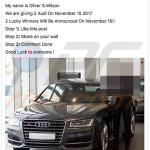

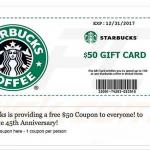

Screenshot einer bösartigen Website, die als echte Facebook-Anmeldeseite getarnt ist. Nach dem Anklicken verschiedener Links werden die Benutzer auf ähnliche Seiten umgeleitet, auf denen sie aufgefordert werden, die „Identität zu bestätigen“ und sich einzuloggen. Websites dieser Art speichern das eingegebene Login/Passwort in einer Datenbank, so dass Cyberkriminelle sofort Zugriff auf das Konto des Opfers erhalten. Bösartige Websites lassen sich im Wesentlichen auf zwei Arten unterscheiden: 1) ihr Design kann sich leicht von dem der echten unterscheiden, und 2) die URL-Adresse (Domain) ist eine zufällige (typischerweise lange) Zeichenkette, nicht die echte facebook.com (siehe das folgende Beispiel):
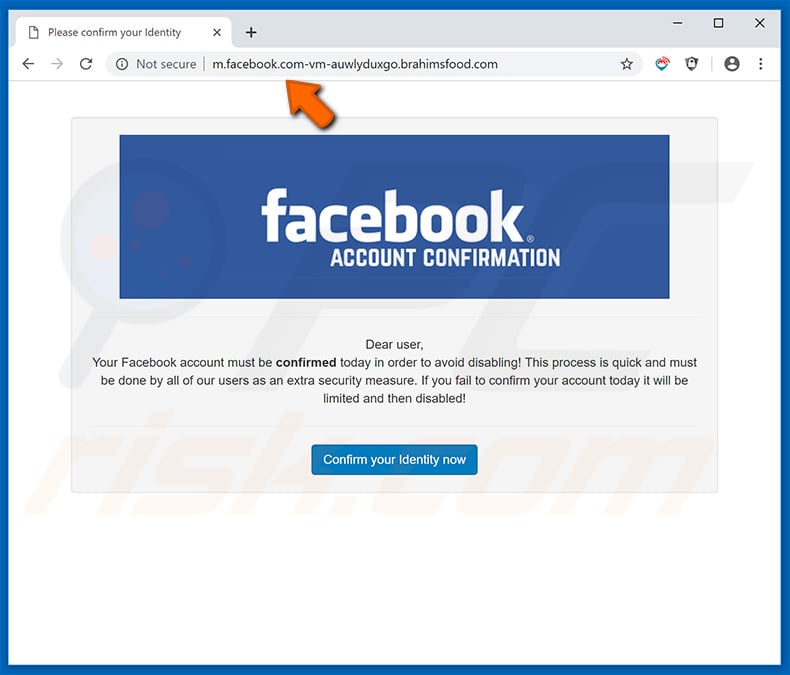
Text auf dieser Website:
Facebook-Kontobestätigung
Lieber Benutzer,
Ihr Facebook-Konto muss heute bestätigt werden, um eine Sperrung zu vermeiden! Dieser Vorgang ist schnell und muss von allen unseren Nutzern als zusätzliche Sicherheitsmaßnahme durchgeführt werden. Wenn Sie Ihr Konto heute nicht bestätigen, wird es eingeschränkt und dann deaktiviert!
Screenshot der zweiten Seite der gleichen Website:
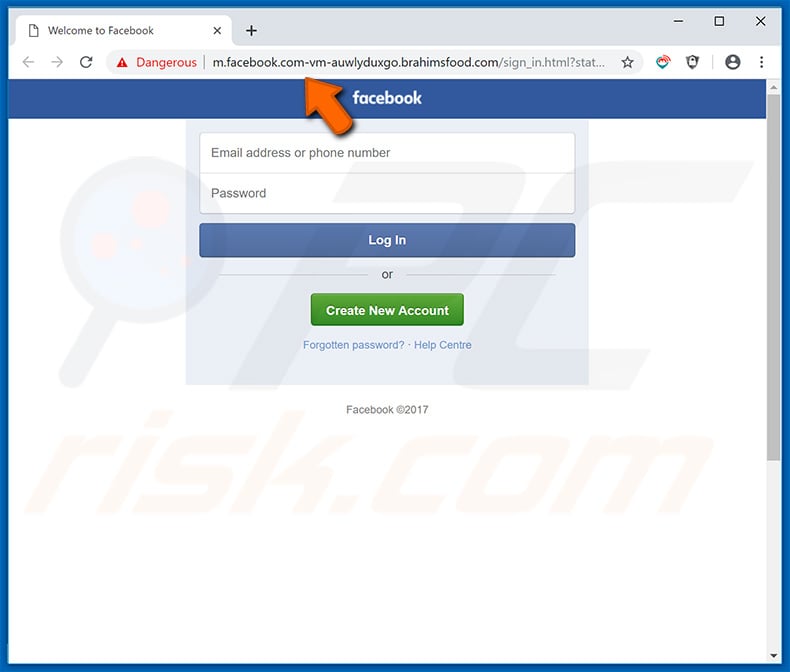
| Name | m.facebook.com-vm-auwlyduxgo.brahimsfoodcom |
| Bedrohungstyp | Gefälschte Facebook-Login-Website, Phishing-Seite. |
| Erkennungsnamen | G-Data (Phishing), Sophos AV (bösartig), vollständige Liste der Erkennungen (VirusTotal) |
| Auftraggebende IP-Adresse | 101.99.66.162 |
| Geschwisterdomänen | mail.brahimsfoodcom, server.brahimsfoodcom, webdisk.brahimsfoodcom, webmail.brahimsfoodcom |
| Symptome | Werbung sehen, die nicht von den Seiten stammt, die Sie besuchen. Aufdringliche Popup-Werbung. Verlangsamte Internet-Browsing-Geschwindigkeit |
| Verbreitungsmethoden | Täuschende Popup-Werbung, potenziell unerwünschte Anwendungen (Adware) |
| Schaden | Verringerte Computerleistung, Browser-Tracking – Datenschutzprobleme, mögliche zusätzliche Malware-Infektionen. |
| Malware-Entfernung (Windows) |
Um mögliche Malware-Infektionen zu beseitigen, scannen Sie Ihren Computer mit seriöser Antivirus-Software. Unsere Sicherheitsforscher empfehlen die Verwendung von Malwarebytes. |
Beispiel für eine Spam-E-Mail mit Facebook-Thema, in der für eine fragwürdige Website (a1bum_fac3book.es-esicu) geworben wird:
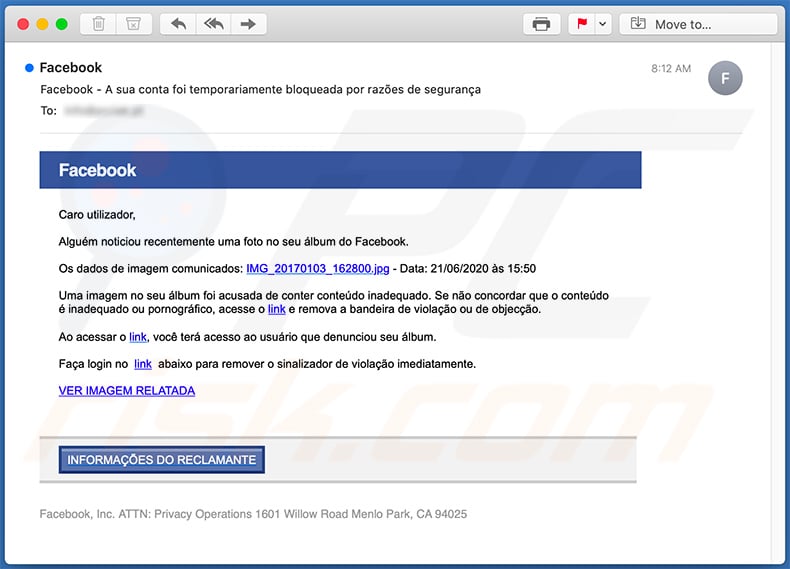
Text in der E-Mail:
Betreff: Facebook – A sua conta foi temporariamente bloqueada por razões de segurança
Caro utilizador,Alguém noticiou recentemente uma foto no seu álbum do Facebook.
Os dados de imagem comunicados: IMG_20170103_162800.jpg – Data: 21/06/2020 às 15:50
Uma imagem no seu álbum foi acusada de conter conteúdo inadequado. Se não concordar que o conteúdo é inadequado ou pornográfico, acesse o link e remova a bandeira de violação ou de objecção.
Ao acessar o link, você terá acesso ao usuário que denunciou seu álbum.
Faça login no link abaixo para remover o sinalizador de violação imediatamente.
VER IMAGEM RELATADA
INFORMAÇÕES DO RECLAMANTEFacebook, Inc. ATTN: Privacy Operations 1601 Willow Road Menlo Park, CA 94025
Sofortige automatische Malware-Entfernung: Die manuelle Entfernung von Bedrohungen kann ein langwieriger und komplizierter Prozess sein, der fortgeschrittene Computerkenntnisse erfordert. Malwarebytes ist ein professionelles Tool zur automatischen Malware-Entfernung, das empfohlen wird, um Malware loszuwerden. Laden Sie es herunter, indem Sie auf die Schaltfläche unten klicken:
▼ DOWNLOAD MalwarebytesDurch das Herunterladen von Software, die auf dieser Website aufgeführt ist, erklären Sie sich mit unseren Datenschutzbestimmungen und Nutzungsbedingungen einverstanden. Um das Produkt mit vollem Funktionsumfang nutzen zu können, müssen Sie eine Lizenz für Malwarebytes erwerben. 14 Tage kostenlose Testversion verfügbar.
Schnellmenü:
- Was ist Facebook?
- SCHRITT 1. Manuelle Entfernung von Facebook-Malware.
- SCHRITT 2. Überprüfen Sie, ob Ihr Computer sauber ist.
Wie entfernt man Malware manuell?
Manuelle Malware-Entfernung ist eine komplizierte Aufgabe, normalerweise ist es besser, Antivirus- oder Anti-Malware-Programme dies automatisch erledigen zu lassen. Um diese Malware zu entfernen, empfehlen wir Malwarebytes für Windows zu verwenden. Wenn Sie Malware manuell entfernen möchten, müssen Sie zunächst den Namen der Malware ermitteln, die Sie zu entfernen versuchen. Hier ein Beispiel für ein verdächtiges Programm, das auf dem Computer des Benutzers ausgeführt wird:

Wenn Sie die Liste der auf Ihrem Computer ausgeführten Programme überprüft haben, z. B. mit dem Task-Manager, und ein Programm identifiziert haben, das verdächtig aussieht, sollten Sie mit diesen Schritten fortfahren:
 Laden Sie ein Programm namens Autoruns herunter. Dieses Programm zeigt Autostart-Anwendungen, Registry- und Dateisystem-Speicherorte an:
Laden Sie ein Programm namens Autoruns herunter. Dieses Programm zeigt Autostart-Anwendungen, Registry- und Dateisystem-Speicherorte an:

 Starten Sie Ihren Computer im Abgesicherten Modus neu:
Starten Sie Ihren Computer im Abgesicherten Modus neu:
Windows XP- und Windows 7-Benutzer: Starten Sie Ihren Computer im abgesicherten Modus. Klicken Sie auf Start, auf Herunterfahren, auf Neustart und auf OK. Drücken Sie während des Startvorgangs Ihres Computers mehrmals die Taste F8 auf Ihrer Tastatur, bis Sie das Menü „Erweiterte Windows-Optionen“ sehen, und wählen Sie dann „Abgesicherter Modus mit Netzwerkbetrieb“ aus der Liste aus.

Video, das zeigt, wie man Windows 7 im „Abgesicherten Modus mit Netzwerkbetrieb“ startet:
Windows 8-Benutzer: Windows 8 im „Abgesicherten Modus mit Netzwerkbetrieb“ starten – Gehen Sie auf den Startbildschirm von Windows 8, geben Sie Erweitert ein und wählen Sie in den Suchergebnissen Einstellungen. Klicken Sie auf „Erweiterte Startoptionen“, im geöffneten Fenster „Allgemeine PC-Einstellungen“ wählen Sie „Erweiterter Start“. Klicken Sie auf die Schaltfläche „Jetzt neu starten“. Ihr Computer startet nun neu und zeigt das Menü „Erweiterte Startoptionen“ an. Klicken Sie auf die Schaltfläche „Problembehandlung“ und dann auf die Schaltfläche „Erweiterte Optionen“. Klicken Sie im Bildschirm mit den erweiterten Optionen auf „Starteinstellungen“. Klicken Sie auf die Schaltfläche „Neustart“. Ihr PC wird neu gestartet und zeigt den Bildschirm „Starteinstellungen“ an. Drücken Sie F5, um im abgesicherten Modus mit Vernetzung zu starten.

Video, das zeigt, wie man Windows 8 im „Abgesicherten Modus mit Netzwerkbetrieb“ startet:
Windows 10 Benutzer: Klicken Sie auf das Windows-Logo und wählen Sie das Energiesymbol. Im sich öffnenden Menü klicken Sie auf „Neustart“, während Sie die „Shift“-Taste auf Ihrer Tastatur gedrückt halten. Im Fenster „Option auswählen“ klicken Sie auf „Problembehandlung“, danach wählen Sie „Erweiterte Optionen“. Wählen Sie im Menü „Erweiterte Optionen“ die Option „Starteinstellungen“ und klicken Sie auf die Schaltfläche „Neu starten“. Im folgenden Fenster sollten Sie die Taste „F5“ auf Ihrer Tastatur drücken. Dadurch wird Ihr Betriebssystem im „Abgesicherten Modus mit Netzwerkbetrieb“ neu gestartet.

Video, das zeigt, wie man Windows 10 im „Abgesicherten Modus mit Netzwerkbetrieb“ startet:
 Extrahieren Sie das heruntergeladene Archiv und führen Sie die Datei Autoruns.exe-Datei.
Extrahieren Sie das heruntergeladene Archiv und führen Sie die Datei Autoruns.exe-Datei.

 In der Autoruns-Anwendung klicken Sie oben auf „Optionen“ und deaktivieren Sie die Optionen „Leere Speicherorte ausblenden“ und „Windows-Einträge ausblenden“. Nach diesem Vorgang klicken Sie auf das Symbol „Aktualisieren“.
In der Autoruns-Anwendung klicken Sie oben auf „Optionen“ und deaktivieren Sie die Optionen „Leere Speicherorte ausblenden“ und „Windows-Einträge ausblenden“. Nach diesem Vorgang klicken Sie auf das Symbol „Aktualisieren“.

 Überprüfen Sie die von der Anwendung Autoruns bereitgestellte Liste und suchen Sie die Malware-Datei, die Sie beseitigen möchten.
Überprüfen Sie die von der Anwendung Autoruns bereitgestellte Liste und suchen Sie die Malware-Datei, die Sie beseitigen möchten.
Sie sollten den vollständigen Pfad und Namen notieren. Beachten Sie, dass manche Malware ihre Prozessnamen unter legitimen Windows-Prozessnamen verbirgt. In diesem Stadium ist es sehr wichtig, das Entfernen von Systemdateien zu vermeiden. Nachdem Sie das verdächtige Programm gefunden haben, das Sie entfernen möchten, klicken Sie mit der rechten Maustaste auf den Namen des Programms und wählen Sie „Löschen“

Nach dem Entfernen der Malware über die Anwendung Autoruns (dies stellt sicher, dass die Malware beim nächsten Systemstart nicht automatisch ausgeführt wird) sollten Sie auf Ihrem Computer nach dem Namen der Malware suchen. Stellen Sie sicher, dass Sie versteckte Dateien und Ordner aktivieren, bevor Sie fortfahren. Wenn Sie die Datei der Malware gefunden haben, müssen Sie sie entfernen.

Starten Sie Ihren Computer im normalen Modus neu. Wenn Sie diese Schritte befolgen, sollten Sie die Malware von Ihrem Computer entfernen können. Beachten Sie, dass die manuelle Entfernung von Bedrohungen fortgeschrittene Computerkenntnisse erfordert; es wird empfohlen, die Malware-Entfernung Antiviren- und Anti-Malware-Programmen zu überlassen. Diese Schritte funktionieren möglicherweise nicht bei fortgeschrittenen Malware-Infektionen. Wie immer ist es besser, eine Infektion zu vermeiden, als zu versuchen, Malware nachträglich zu entfernen. Um Ihren Computer sicher zu halten, sollten Sie die neuesten Betriebssystem-Updates installieren und Antiviren-Software verwenden.
Um sicherzustellen, dass Ihr Computer frei von Malware-Infektionen ist, empfehlen wir, ihn mit Malwarebytes für Windows zu scannen.
